Extensión del controlador de GPU de NVIDIA para Windows
La extensión de controlador de GPU de NVIDIA para Windows instala controladores de GPU de NVIDIA en máquinas virtuales (VM) de la serie N de Windows. En función de la familia de VM, la extensión instala los controladores CUDA o GRID. Al instalar controladores de NVIDIA mediante esta extensión, acepta y está de acuerdo con los términos del Contrato de licencia de usuario final de NVIDIA. Durante el proceso de instalación, es posible que la máquina virtual se reinicie para completar la instalación del controlador.
Las instrucciones para la instalación manual de los controladores y la lista de versiones compatibles actuales están disponibles para su revisión. Para más información, consulte Instalación de controladores de GPU de NVIDIA en VM de la serie N con Windows.
La extensión de controlador de GPU de NVIDIA también se puede implementar en máquinas virtuales de la serie N de Linux. Para más información, consulte Extensión del controlador de GPU de NVIDIA para Linux.
Nota:
Las extensiones del controlador de GPU no actualizan automáticamente el controlador después de instalar la extensión. Si necesita migrar a una versión más reciente del controlador, descargue e instale el controlador manualmente o quite la extensión y vuelva a agregarla.
Requisitos previos
Confirme que la máquina virtual cumple los requisitos previos para usar la extensión de controlador de GPU de NVIDIA.
Compatibilidad con sistema operativo
La extensión de controlador de GPU de NVIDIA admite las siguientes versiones de Windows:
| Distribución | Versión |
|---|---|
| Windows 11 | Core |
| Windows 10 | Core |
| Windows Server 2022 | Core |
| Windows Server 2019 | Core |
| Windows Server 2016 | Core |
| Windows Server 2012 R2 | Core |
Se requiere conexión a Internet
La extensión de controlador de GPU de NVIDIA requiere que la máquina virtual de destino esté conectada a Internet y tenga acceso.
Revise el esquema de la extensión
En el siguiente fragmento de código JSON se muestra el esquema para la extensión:
{
"name": "<myExtensionName>",
"type": "extensions",
"apiVersion": "2015-06-15",
"location": "<location>",
"dependsOn": [
"[concat('Microsoft.Compute/virtualMachines/', <myVM>)]"
],
"properties": {
"publisher": "Microsoft.HpcCompute",
"type": "NvidiaGpuDriverWindows",
"typeHandlerVersion": "1.4",
"autoUpgradeMinorVersion": true,
"settings": {
}
}
}
Propiedades
El esquema JSON incluye valores para los parámetros siguientes.
| Nombre | Valor/ejemplo | Tipo de datos |
|---|---|---|
apiVersion |
2015-06-15 | date |
publisher |
Microsoft.HpcCompute | string |
type |
NvidiaGpuDriverWindows | string |
typeHandlerVersion |
1.4 | int |
Implementar la extensión
Las extensiones de máquina virtual de Azure se pueden administrar mediante la CLI de Azure, PowerShell, plantillas de Azure Resource Manager (ARM) y Azure Portal.
Nota:
Algunos de los ejemplos siguientes usan valores de parámetro <placeholder> en los comandos. Antes de ejecutar cada comando, asegúrese de reemplazar los marcadores de posición por valores específicos de la configuración.
Azure Portal
Para instalar la extensión de controlador de GPU de NVIDIA en Azure Portal, siga estos pasos:
En Azure Portal, vaya a la máquina virtual en la que desea instalar la extensión.
En Configuración, seleccione Extensiones y aplicaciones.
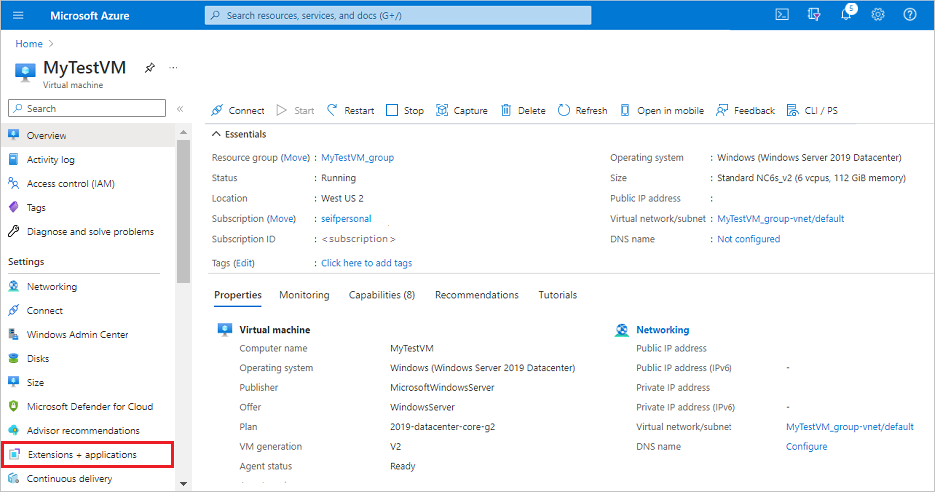
En Extensiones, seleccione + Agregar.

Busque y seleccione Extensión del controlador de GPU de NVIDIA y, a continuación, seleccione Siguiente.

Seleccione Revisar + crear. Confirme la acción de implementación y seleccione Crear.
Espere unos minutos a que la extensión se implemente.
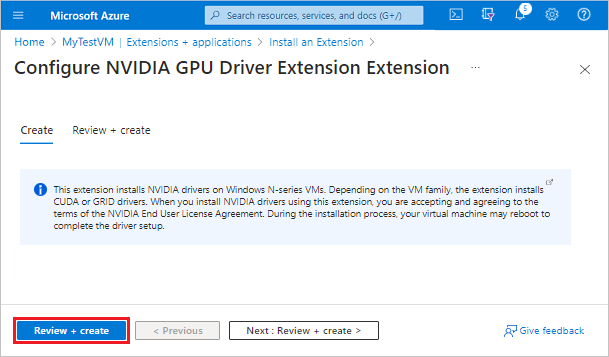
Confirme que la extensión aparece como una extensión instalada para la máquina virtual.
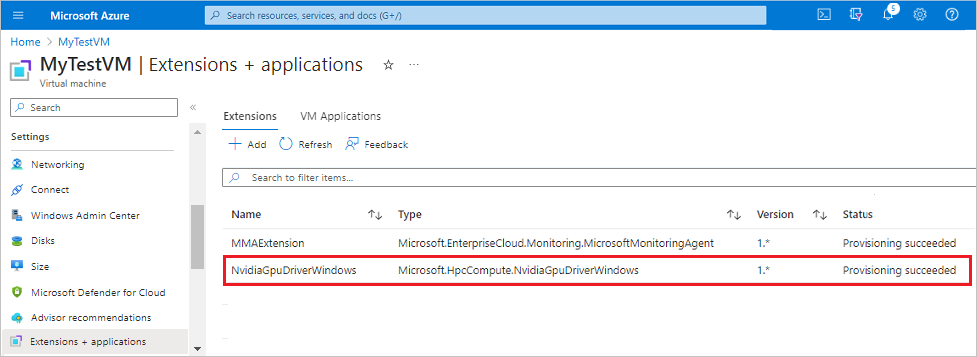
Plantilla ARM
Las plantilla de ARM resultan ideales al implementar una o varias máquinas virtuales que requieren configurarse tras la implementación.
La configuración JSON de una extensión de máquina virtual puede estar anidada en el recurso de máquina virtual o colocada en la raíz o nivel superior de una plantilla de ARM JSON. La colocación de la configuración JSON afecta los valores name y type del recurso. Para obtener más información, consulte el artículo sobre cómo establecer el nombre y el tipo de recursos secundarios.
En el siguiente ejemplo se da por supuesto que la extensión está anidada dentro del recurso de máquina virtual. Cuando el recurso de extensión está anidado, el archivo JSON se coloca en el objeto "resources": [] de la máquina virtual.
{
"name": "<myExtensionName>",
"type": "extensions",
"location": "[<resourceGroup().location>]",
"apiVersion": "2015-06-15",
"dependsOn": [
"[concat('Microsoft.Compute/virtualMachines/', <myVM>)]"
],
"properties": {
"publisher": "Microsoft.HpcCompute",
"type": "NvidiaGpuDriverWindows",
"typeHandlerVersion": "1.4",
"autoUpgradeMinorVersion": true,
"settings": {
}
}
}
PowerShell
Use el siguiente comando de PowerShell para implementar la extensión de controlador de GPU de NVIDIA en una máquina virtual.
Set-AzVMExtension
-ResourceGroupName "<myResourceGroup>" `
-VMName "<myVM>" `
-Location "<location>" `
-Publisher "Microsoft.HpcCompute" `
-ExtensionName "NvidiaGpuDriverWindows" `
-ExtensionType "NvidiaGpuDriverWindows" `
-TypeHandlerVersion 1.4 `
-SettingString '{ `
}'
Azure CLI
Use el siguiente comando en la CLI de Azure para implementar la extensión de controlador de GPU de NVIDIA en una máquina virtual.
az vm extension set \
--resource-group <myResourceGroup> \
--vm-name <myVM> \
--name NvidiaGpuDriverWindows \
--publisher Microsoft.HpcCompute \
--version 1.4 \
--settings '{ \
}'
Solución de problemas
Estas son algunas sugerencias para solucionar problemas de implementación.
Comprobación del estado de extensión
Compruebe el estado de la implementación de la extensión en Azure Portal, o mediante PowerShell o la CLI de Azure.
Para ver el estado de implementación de las extensiones de una máquina virtual determinada, ejecute los comandos siguientes:
Get-AzVMExtension -ResourceGroupName <myResourceGroup> -VMName <myVM> -Name <myExtensionName>
az vm extension list --resource-group <myResourceGroup> --vm-name <myVM> -o table
Revisar los registros de salida
Vea los registros de salida de la implementación de la extensión de controlador de GPU de NVIDIA en C:\WindowsAzure\Logs\Plugins\Microsoft.HpcCompute.NvidiaGpuDriverWindows\.
Responder a códigos de error
En la tabla siguiente se enumeran los códigos de error comunes para la implementación y las posibles acciones de seguimiento.
| Error | Descripción | Acción |
|---|---|---|
| 0 | Operación correcta. | No se requiere ninguna acción. |
| 1 | Operación correcta. | Reinicie el equipo. |
| 100 | La operación no es compatible o no se pudo completar. | Compruebe los archivos de registro para determinar la causa del error, como: - No se admite la versión de PowerShell. - El tamaño de la máquina virtual no es una máquina virtual de la serie N. - Error durante la descarga de datos. |
| 240, 840 | Tiempo de espera de la operación. | Reintentar operación. |
| -1 | Se produjo una excepción. | Comprobar archivos de registro para determinar la causa de la excepción. |
| -5x | La operación se interrumpió debido a un reinicio pendiente. | Reinicie la máquina virtual. La instalación continúa después del reinicio. La desinstalación se debe invocar manualmente. |
Obtención de soporte técnico
Estas son otras opciones que le ayudarán a resolver los problemas de implementación:
Si necesita ayuda, póngase en contacto con los expertos de Azure en los foros de Q&A y Stack Overflow.
Si no encuentra respuestas en este sitio, puede publicar una pregunta dirigida a Microsoft o a otros miembros de la comunidad.
También puede ponerse en contacto con el servicio de Soporte técnico de Microsoft. Para más información sobre el uso del soporte técnico de Azure, lea las preguntas más frecuentes del soporte técnico de Azure.
Pasos siguientes
- Para más información sobre las extensiones, consulte el artículo Características y extensiones de las máquinas virtuales para Windows.
- Para obtener más información acerca de las VM de serie N, consulte el artículo Tamaños de máquinas virtuales optimizadas para GPU.